–°–Њ–і–µ—А–ґ–∞–љ–Є–µ
–†–∞–±–Њ—В–∞ —Б –Љ–∞—А–Ї–∞–Љ–Є
–Я–Њ—Б–ї–µ —В–Њ–≥–Њ, –Ї–∞–Ї —Б–њ–Є—Б–Њ–Ї –Є—Б–њ–Њ–ї—М–Ј—Г–µ–Љ—Л—Е –њ–Њ–Ј–Є—Ж–Є–є –≤ —З–µ—А—В–µ–ґ–µ –±–Њ–ї–µ–µ-–Љ–µ–љ–µ–µ –Њ—Д–Њ—А–Љ–ї–µ–љ –≤ —В–∞–±–ї–Є—Ж–µ ¬Ђ–Я–Њ–Ј–Є—Ж–Є–Є¬ї, –Љ–Њ–ґ–љ–Њ –њ—А–Є—Б—В—Г–њ–∞—В—М –Ї ¬Ђ—Б–±–Њ—А–Ї–µ¬ї –Љ–∞—А–Њ–Ї –Є–Ј —Н—В–Є—Е –њ–Њ–Ј–Є—Ж–Є–є. –Ф–ї—П —Н—В–Њ–≥–Њ –љ–∞–і–Њ —Б–Њ–Ј–і–∞—В—М –њ—Г—Б—В—Г—О –Љ–∞—А–Ї—Г –Є –Ј–∞–њ–Њ–ї–љ–Є—В—М –µ–µ –њ–Њ–Ј–Є—Ж–Є—П–Љ–Є, —Г–Ї–∞–Ј–∞–≤ –Ї–Њ–ї–Є—З–µ—Б—В–≤–Њ —Н—В–Є—Е –њ–Њ–Ј–Є—Ж–Є–є, –∞ —В–∞–Ї–ґ–µ –і—А—Г–≥–Є–µ –њ—А–Њ–њ–Є—Б–∞—В—М –і—А—Г–≥–Є–µ —Б–≤–Њ–є—Б—В–≤–∞ –Љ–∞—А–Ї–Є.
–°–Њ–Ј–і–∞–љ–Є–µ
–°–Њ–Ј–і–∞—В—М –њ—Г—Б—В—Г—О –Љ–∞—А–Ї—Г –Є–ї–Є –≥—А—Г–њ–њ—Г –њ—Г—Б—В—Л—Е –Љ–∞—А–Њ–Ї –Љ–Њ–ґ–љ–Њ —Б–ї–µ–і—Г—О—Й–Є–Љ –Њ–±—А–∞–Ј–Њ–Љ - –љ–∞–ґ–∞—В—М –љ–∞ –Ї–љ–Њ–њ–Ї—Г  –Є–ї–Є –Ї–ї–∞–≤–Є—И—Г Insert –≤ —В–∞–±–ї–Є—Ж–µ ¬Ђ–Ґ—А–µ–±—Г–µ—В—Б—П –Є–Ј–≥–Њ—В–Њ–≤–Є—В—М¬ї.
–Є–ї–Є –Ї–ї–∞–≤–Є—И—Г Insert –≤ —В–∞–±–ї–Є—Ж–µ ¬Ђ–Ґ—А–µ–±—Г–µ—В—Б—П –Є–Ј–≥–Њ—В–Њ–≤–Є—В—М¬ї.
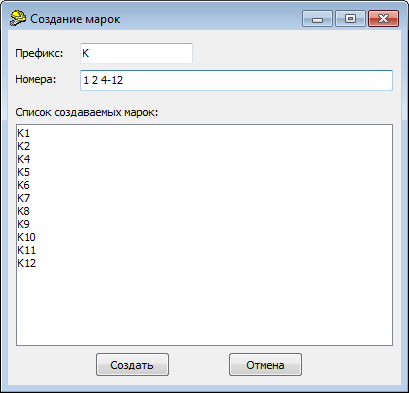
–Ф–ї—П —А–∞–Ј–і–µ–ї–Є—В–µ–ї–µ–є –љ–µ–њ–Њ—Б–ї–µ–і–Њ–≤–∞—В–µ–ї—М–љ—Л—Е –љ–Њ–Љ–µ—А–Њ–≤ –Љ–∞—А–Њ–Ї –Љ–Њ–ґ–љ–Њ –Є—Б–њ–Њ–ї—М–Ј–Њ–≤–∞—В—М —Б–Є–Љ–≤–Њ–ї—Л ¬Ђ–Я—А–Њ–±–µ–ї¬ї –Є ¬Ђ–Ч–∞–њ—П—В–∞—П¬ї. –Ф–ї—П –Ј–∞–і–∞–љ–Є—П –њ–Њ—Б–ї–µ–і–Њ–≤–∞—В–µ–ї—М–љ–Њ–є –љ—Г–Љ–µ—А–∞—Ж–Є–Є –Є—Б–њ–Њ–ї—М–Ј—Г–є—В–µ ¬Ђ–Ф–µ—Д–Є—Б¬ї –і–ї—П —Г–Ї–∞–Ј–∞–љ–Є—П –і–Є–∞–њ–∞–Ј–Њ–љ–∞ –Є—Б–њ–Њ–ї—М–Ј—Г–µ–Љ—Л—Е –љ–Њ–Љ–µ—А–Њ–≤.
–Я–Њ—Б–ї–µ –Ј–∞–і–∞–љ–Є—П –њ–∞—А–∞–Љ–µ—В—А–Њ–≤ –љ–∞–ґ–Љ–Є—В–µ –љ–∞ –Ї–љ–Њ–њ–Ї—Г ¬Ђ–°–Њ–Ј–і–∞—В—М¬ї.
–†–µ–і–∞–Ї—В–Є—А–Њ–≤–∞–љ–Є–µ
–Я–Њ—Б–ї–µ —Б–Њ–Ј–і–∞–љ–Є—П –љ–Њ–≤–Њ–є –Љ–∞—А–Ї–Є –Љ–Њ–ґ–љ–Њ —Г–Ї–∞–Ј–∞—В—М:
- –Ї–Њ–ї–Є—З–µ—Б—В–≤–Њ, –Ї–Њ—В–Њ—А–Њ–µ —В—А–µ–±—Г–µ—В—Б—П –Є–Ј–≥–Њ—В–Њ–≤–Є—В—М;
- –Ї–∞–Ї–Є–µ –њ–Њ–Ј–Є—Ж–Є–Є –Њ–љ–∞ –±—Г–і–µ—В —Б–Њ–і–µ—А–ґ–∞—В—М –Є –≤ –Ї–∞–Ї–Є—Е –Ї–Њ–ї–Є—З–µ—Б—В–≤–∞—Е;
- –љ–∞–ї–Є—З–Є–µ —Б–≤–∞—А–Ї–Є;
- –њ—А–Є–Љ–∞—А–Ї–Є—А–Њ–≤–Њ–Ї;
- –њ–µ—А–µ—З–Є—Б–ї–µ–љ–Є–є.
–Ф–Њ–±–∞–≤–ї–µ–љ–Є–µ –њ–Њ–Ј–Є—Ж–Є–є
–Ф–Њ–±–∞–≤–Є—В—М –њ–Њ–Ј–Є—Ж–Є–Є –≤ –Љ–∞—А–Ї—Г –Љ–Њ–ґ–љ–Њ —З–µ—А–µ–Ј –Ї–љ–Њ–њ–Ї—Г  –Є–ї–Є —З–µ—А–µ–Ј –Ї–ї–∞–≤–Є—И—Г Insert –≤ —Б–њ–Є—Б–Ї–µ –њ–Њ–Ј–Є—Ж–Є–є –Ї–Њ–љ–Ї—А–µ—В–љ–Њ–є –Љ–∞—А–Ї–Є.
–Є–ї–Є —З–µ—А–µ–Ј –Ї–ї–∞–≤–Є—И—Г Insert –≤ —Б–њ–Є—Б–Ї–µ –њ–Њ–Ј–Є—Ж–Є–є –Ї–Њ–љ–Ї—А–µ—В–љ–Њ–є –Љ–∞—А–Ї–Є.
–Т –њ–Њ—П–≤–Є–≤—И–µ–Љ—Б—П –Њ–Ї–љ–µ –Љ–Њ–ґ–љ–Њ –≤—Л–±—А–∞—В—М –Њ–і–љ—Г –Є–ї–Є –љ–µ—Б–Ї–Њ–ї—М–Ї–Њ –њ–Њ–Ј–Є—Ж–Є–є –Ј–∞ —А–∞–Ј. –І—В–Њ–±—Л –≤—Л–±—А–∞—В—М –Љ–љ–Њ–ґ–µ—Б—В–≤–Њ –њ–Њ–Ј–Є—Ж–Є–є –≤—Л–і–µ–ї–Є—В–µ —Н—В–Њ –Љ–љ–Њ–ґ–µ—Б—В–≤–Њ –Љ—Л—И—М—О, —Г–і–µ—А–ґ–Є–≤–∞—П –Ї–ї–∞–≤–Є—И—Г Shift.

–Ь–Њ–ґ–љ–Њ —В–∞–Ї–ґ–µ –≤—Л–±—А–∞—В—М –њ–Њ–Ј–Є—Ж–Є–Є –≤—Л–±–Њ—А–Њ—З–љ–Њ –Є–Ј —Б–њ–Є—Б–Ї–∞, –Є—Б–њ–Њ–ї—М–Ј–Њ–≤–∞–≤ –Ї–Њ–Љ–±–Є–љ–∞—Ж–Є—О Ctrl+–Ї–ї–Є–Ї.
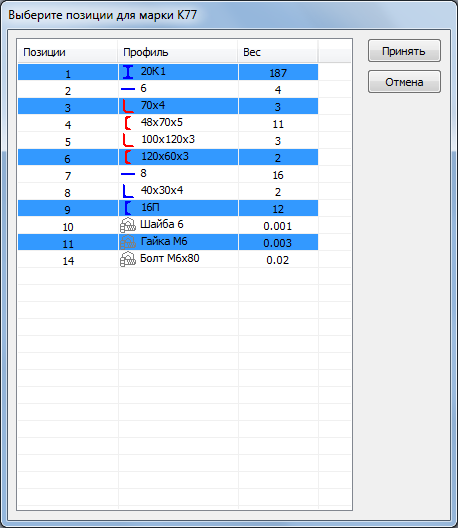
–Я–Њ—Б–ї–µ –≤—Л–±–Њ—А–∞ –љ—Г–ґ–љ—Л—Е –њ–Њ–Ј–Є—Ж–Є–є –љ–∞–ґ–Љ–Є—В–µ –Ї–љ–Њ–њ–Ї—Г ¬Ђ–Я—А–Є–љ—П—В—М¬ї. –Х—Б–ї–Є –≤—Л —Б–ї—Г—З–∞–є–љ–Њ –і–Њ–±–∞–≤–Є—В–µ –≤ —Б–њ–Є—Б–Њ–Ї –і–Њ–±–∞–≤–ї—П–µ–Љ—Л—Е –њ–Њ–Ј–Є—Ж–Є–є —Г–ґ–µ —Б—Г—Й–µ—Б—В–≤—Г—О—Й—Г—О –≤ –Љ–∞—А–Ї–µ, —В–Њ –Њ–љ–∞ –±—Г–і–µ—В –њ—А–Њ–Є–≥–љ–Њ—А–Є—А–Њ–≤–∞–љ–∞.
–£–і–∞–ї–µ–љ–Є–µ –њ–Њ–Ј–Є—Ж–Є–є
–£–і–∞–ї–µ–љ–Є–µ –њ–Њ–Ј–Є—Ж–Є–Є –Є–Ј —Б–Њ—Б—В–∞–≤–∞ –Ї–Њ–љ–Ї—А–µ—В–љ–Њ–є –Љ–∞—А–Ї–Є –Љ–Њ–ґ–љ–Њ –њ—А–Њ–Є–Ј–≤–µ—Б—В–Є —З–µ—А–µ–Ј –Ї–љ–Њ–њ–Ї—Г  –ї–Є–±–Њ –Ї–ї–∞–≤–Є—И—Г Delete. –Я—А–Є —Н—В–Њ–Љ –і–µ–є—Б—В–≤–Є–Є —Г–і–∞–ї—П–µ—В—Б—П –ї–Є—И—М —Б—Б—Л–ї–Ї–∞ –љ–∞ –њ–Њ–Ј–Є—Ж–Є—О –Є–Ј —Б–њ–Є—Б–Ї–∞ ¬Ђ–Я–Њ–Ј–Є—Ж–Є–Є¬ї.
–ї–Є–±–Њ –Ї–ї–∞–≤–Є—И—Г Delete. –Я—А–Є —Н—В–Њ–Љ –і–µ–є—Б—В–≤–Є–Є —Г–і–∞–ї—П–µ—В—Б—П –ї–Є—И—М —Б—Б—Л–ї–Ї–∞ –љ–∞ –њ–Њ–Ј–Є—Ж–Є—О –Є–Ј —Б–њ–Є—Б–Ї–∞ ¬Ђ–Я–Њ–Ј–Є—Ж–Є–Є¬ї.
–°–≤–∞—А–Ї–∞
–Т –Љ–∞—А–Ї–µ –Љ–Њ–ґ–љ–Њ —Г—З–Є—В—Л–≤–∞—В—М/–љ–µ —Г—З–Є—В—Л–≤–∞—В—М –Ї–Њ–ї–Є—З–µ—Б—В–≤–Њ –љ–∞–њ–ї–∞–≤–ї—П–µ–Љ–Њ–≥–Њ –Љ–µ—В–∞–ї–ї–∞. –Х—Б–ї–Є –Љ–∞—А–Ї–∞ –≤–µ—Б–Є—В –Љ–µ–љ—М—И–µ 50 –Ї–≥, —В–Њ —Б–≤–∞—А–Ї–∞ –љ–µ —Г—З–Є—В—Л–≤–∞–µ—В—Б—П.
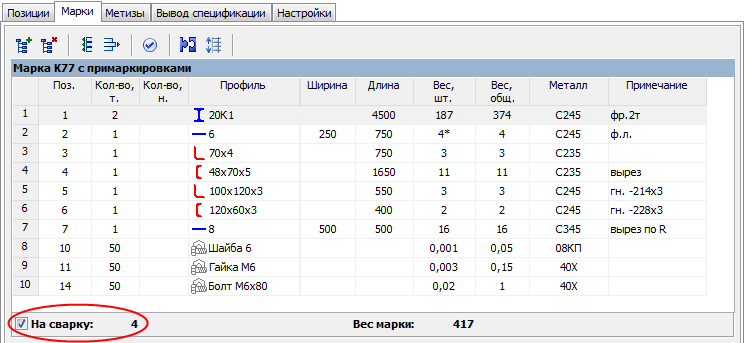
–Я—А–Њ—Ж–µ–љ—В –љ–∞–њ–ї–∞–≤–ї—П–µ–Љ–Њ–є –Љ–µ—В–∞–ї–ї–∞ –Љ–Њ–ґ–љ–Њ –Ј–∞–і–∞—В—М –≤ –њ–∞–љ–µ–ї–Є ¬Ђ–Я–∞—А–∞–Љ–µ—В—А—Л —А–∞—Б—З–µ—В–∞¬ї.
–Ч–∞–њ—А–µ—В –Њ–Ї—А—Г–≥–ї–µ–љ–Є—П
–Т –љ–µ–Ї–Њ—В–Њ—А—Л—Е —Б–ї—Г—З–∞—П—Е –љ–µ–Њ–±—Е–Њ–і–Є–Љ–Њ –њ—А–Є–љ—Г–і–Є—В–µ–ї—М–љ–Њ –Ј–∞–њ—А–µ—Й–∞—В—М –Њ–Ї—А—Г–≥–ї–µ–љ–Є–µ –≤–µ—Б–∞ –Љ–∞—А–Ї–Є –≤ —А–µ–ґ–Є–Љ–∞—Е –Њ–Ї—А—Г–≥–ї–µ–љ–Є—П ¬Ђ–І–∞—Б—В–Є—З–љ–Њ–µ 1¬ї –Є ¬Ђ–І–∞—Б—В–Є—З–љ–Њ–µ 2¬ї. –≠—В–Њ –љ—Г–ґ–љ–Њ –і–µ–ї–∞—В—М –і–ї—П –Ї–Њ—А—А–µ–Ї—В–љ–Њ–≥–Њ –њ–Њ–і—Б—З–µ—В–∞ –Њ–±—Й–µ–≥–Њ –≤–µ—Б–∞ –Љ–µ—В–∞–ї–ї–∞.
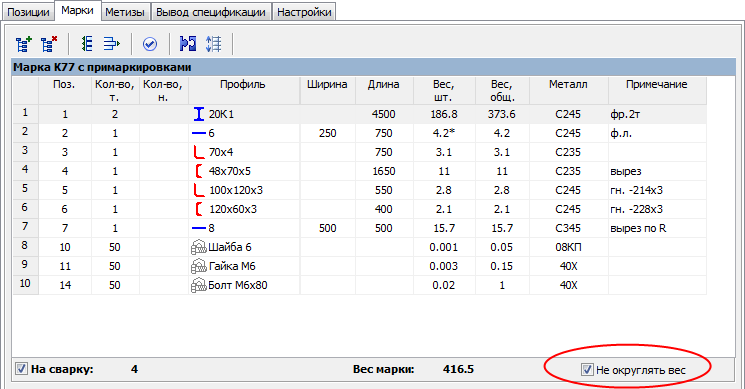
–Т —А–µ–ґ–Є–Љ–∞—Е –Њ–Ї—А—Г–≥–ї–µ–љ–Є—П ¬Ђ–Я–Њ–ї–љ–Њ–µ¬ї –Є ¬Ђ–Ю—В—Б—Г—В—Б—В–≤—Г–µ—В¬ї –њ—А–Є–љ—Г–і–Є—В–µ–ї—М–љ—Л–є –Ј–∞–њ—А–µ—В –Њ–Ї—А—Г–≥–ї–µ–љ–Є—П –љ–µ–і–Њ—Б—В—Г–њ–µ–љ.
–£–і–∞–ї–µ–љ–Є–µ
–£–і–∞–ї–µ–љ–Є–µ –Љ–∞—А–Ї–Є –Љ–Њ–ґ–љ–Њ –њ—А–Њ–Є–Ј–≤–µ—Б—В–Є —Б –њ–Њ–Љ–Њ—Й—М –Ї–љ–Њ–њ–Ї–Є  –ї–Є–±–Њ –Ї–ї–∞–≤–Є—И–Є Delete –≤ —В–∞–±–ї–Є—Ж–µ ¬Ђ–Ґ—А–µ–±—Г–µ—В—Б—П –Є–Ј–≥–Њ—В–Њ–≤–Є—В—М¬ї.
–ї–Є–±–Њ –Ї–ї–∞–≤–Є—И–Є Delete –≤ —В–∞–±–ї–Є—Ж–µ ¬Ђ–Ґ—А–µ–±—Г–µ—В—Б—П –Є–Ј–≥–Њ—В–Њ–≤–Є—В—М¬ї.
–Я–µ—А–µ—З–Є—Б–ї–µ–љ–Є–µ –њ–Њ–Ј–Є—Ж–Є–є
–Т –њ—А–Њ–≥—А–∞–Љ–Љ–µ –Ј–∞–ї–Њ–ґ–µ–љ–∞ –≤–Њ–Ј–Љ–Њ–ґ–љ–Њ—Б—В—М –њ–µ—А–µ—З–Є—Б–ї–Є—В—М –њ–Њ–Ј–Є—Ж–Є–Є –Њ–і–љ–Њ–є –Љ–∞—А–Ї–Є –њ–Њ —В–∞–Ї–Є–Љ –ґ–µ –њ–Њ–Ј–Є—Ж–Є—П–Љ –≤ –і—А—Г–≥–Њ–є –Љ–∞—А–Ї–µ –Є –њ–Њ–ї—Г—З–Є—В—М –≤ DXF —В–∞–Ї–Њ–є –≤–Є–і:
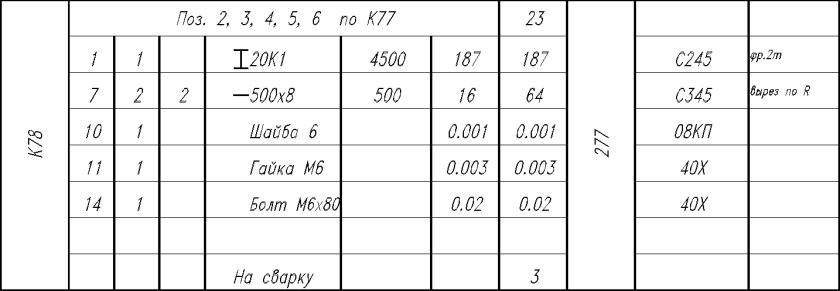
–І—В–Њ–±—Л –њ—А–Њ–≤–µ—Б—В–Є –њ–µ—А–µ—З–Є—Б–ї–µ–љ–Є–µ –њ–Њ–Ј–Є—Ж–Є–є –≤ –Љ–∞—А–Ї–µ –љ–∞–ґ–Љ–Є—В–µ –Ї–љ–Њ–њ–Ї—Г  . –Я–Њ—П–≤–Є—В—Б—П –Њ–Ї–љ–Њ ¬Ђ–Я–µ—А–µ—З–Є—Б–ї–µ–љ–Є–µ –њ–Њ–Ј–Є—Ж–Є–є –і–ї—П –Љ–∞—А–Ї–Є –•¬ї.
. –Я–Њ—П–≤–Є—В—Б—П –Њ–Ї–љ–Њ ¬Ђ–Я–µ—А–µ—З–Є—Б–ї–µ–љ–Є–µ –њ–Њ–Ј–Є—Ж–Є–є –і–ї—П –Љ–∞—А–Ї–Є –•¬ї.
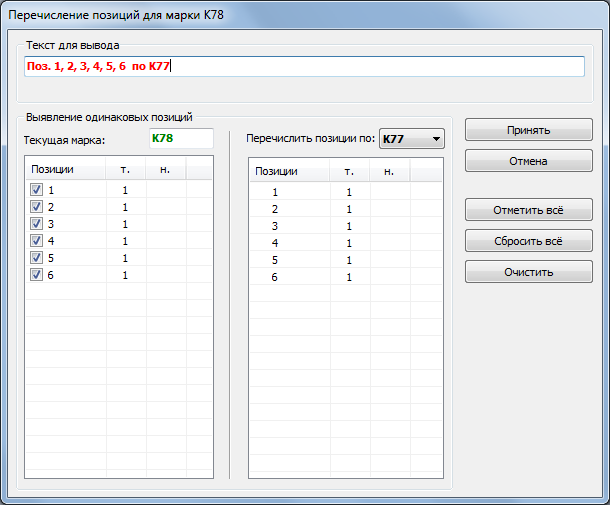
–Ш–Ј –≤—Л–њ–∞–і–∞—О—Й–µ–≥–Њ —Б–њ–Є—Б–Ї–∞ –≤—Л–±–µ—А–Є—В–µ –Љ–∞—А–Ї—Г, –≤ –Ї–Њ—В–Њ—А–Њ–є –њ—А–Є—Б—Г—В—Б—В–≤—Г—О—В —В–∞–Ї–Є–µ –ґ–µ –њ–Њ–Ј–Є—Ж–Є–Є, –Ї–∞–Ї –≤ —В–µ–Ї—Г—Й–µ–є –Љ–∞—А–Ї–µ. –Т —В–∞–±–ї–Є—Ж–µ —Б–ї–µ–≤–∞ –Њ—В–Љ–µ—В—М—В–µ –≥–∞–ї–Њ—З–Ї–∞–Љ–Є —В–µ –њ–Њ–Ј–Є—Ж–Є–Є, –Ї–Њ—В–Њ—А—Л–µ –≤—Л —Е–Њ—В–Є—В–µ –њ–µ—А–µ—З–Є—Б–ї–Є—В—М.
–Х—Б–ї–Є –њ–Њ–Ј–Є—Ж–Є–Є –Є –Є—Е –Ї–Њ–ї–Є—З–µ—Б—В–≤–Њ –њ–Њ ¬Ђ—В–∞–Ї–Њ–≤—Л–Љ¬ї –Є ¬Ђ–љ–∞–Њ–±–Њ—А–Њ—В¬ї —Б–Њ–≤–њ–∞–і–∞–µ—В –Є –Љ–∞—А–Ї–∞ –Љ–Њ–ґ–µ—В –±—Л—В—М –Њ–±—А–∞—В–љ–Њ–є, —В–Њ –µ—Б—В—М –≤–Њ–Ј–Љ–Њ–ґ–љ–Њ—Б—В—М —Г–Ї–∞–Ј–∞—В—М —В–µ–Ї—Г—Й—Г—О –Љ–∞—А–Ї—Г ¬Ђ–Њ–±—А–∞—В–љ–Њ–є¬ї.
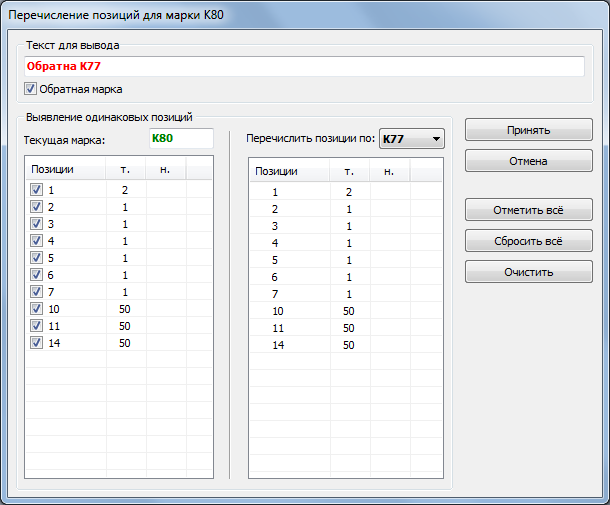
–І—В–Њ–±—Л –њ—А–Є–љ—П—В—М —Б–њ–Є—Б–Њ–Ї –њ–µ—А–µ—З–Є—Б–ї–µ–љ–љ—Л—Е –њ–Њ–Ј–Є—Ж–Є–є –љ–∞–ґ–Љ–Є—В–µ –Ї–љ–Њ–њ–Ї—Г ¬Ђ–Я—А–Є–љ—П—В—М¬ї.
–°–Ї—А—Л—В–Є–µ –Љ–∞—А–Њ–Ї
–Ш–љ–Њ–≥–і–∞ –≤–Њ–Ј–љ–Є–Ї–∞–µ—В –љ–µ–Њ–±—Е–Њ–і–Є–Љ–Њ—Б—В—М –≤—А–µ–Љ–µ–љ–љ–Њ –Є—Б–Ї–ї—О—З–Є—В—М –љ–µ–Ї–Њ—В–Њ—А—Л–µ –Љ–∞—А–Ї–Є –Є–Ј —А–∞—Б—З–µ—В–∞ –Є –≤—Л–≤–Њ–і–∞ –≤ DXF. –Ф–ї—П —Н—В–Њ–≥–Њ –Є—Е –љ–∞–і–Њ –њ–Њ–Љ–µ—В–Є—В—М –Ї–∞–Ї —Б–Ї—А—Л—В—Л–µ. –Ъ–Њ–Љ–±–Є–љ–∞—Ж–Є—П –Ї–ї–∞–≤–Є—И ¬ЂCtrl+H¬ї —А–∞–±–Њ—В–∞–µ—В –і–ї—П –Ї–∞–Ї –і–ї—П —Г—Б—В–∞–љ–Њ–≤–Ї–Є –њ—А–Є–Ј–љ–∞–Ї–∞ —Б–Ї—А—Л—В–Є—П, —В–∞–Ї –Є –і–ї—П –µ–≥–Њ —Б–љ—П—В–Є—П. –≠—В–∞ –Ї–Њ–Љ–∞–љ–і–∞ –і–Њ—Б—В—Г–њ–љ–∞ –≤ –≥–ї–∞–≤–љ–Њ–Љ –Є –≤ –Ї–Њ–љ—В–µ–Ї—Б—В–љ–Њ–Љ –Љ–µ–љ—О.
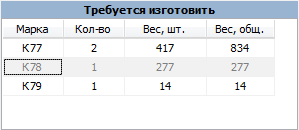
–°–Ї—А—Л—В–∞—П –Љ–∞—А–Ї–∞ –±—Г–і–µ—В –Њ—В—А–Є—Б–Њ–≤–∞–љ–∞ —Б–µ—А—Л–Љ —Ж–≤–µ—В–Њ–Љ.
–Я—А–Є–Љ–∞—А–Ї–Є—А–Њ–≤–Ї–Є
–Х—Б–ї–Є –Љ–∞—А–Ї–∞ –љ–µ–≥–∞–±–∞—А–Є—В–љ–∞, —В–Њ –µ–µ —А–∞–Ј–±–Є–≤–∞—О—В –љ–∞ —З–∞—Б—В–Є —Б –≥–∞–±–∞—А–Є—В–љ—Л–Љ–Є —А–∞–Ј–Љ–µ—А–∞–Љ–Є - –Њ—Б–љ–Њ–≤–љ—Г—О —З–∞—Б—В—М –Є –љ–∞ –њ—А–Є–Љ–∞—А–Ї–Є—А–Њ–≤–Ї–Є, –≤–µ—Б –Ї–Њ—В–Њ—А—Л—Е —Г—З—В–µ–љ –≤ –Њ—Б–љ–Њ–≤–љ–Њ–є —З–∞—Б—В–Є.
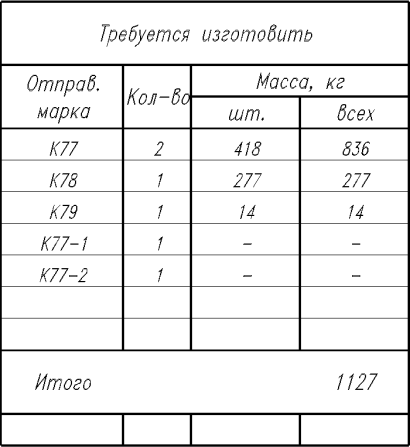
–І—В–Њ–±—Л —Б–Њ–Ј–і–∞—В—М –і–ї—П –Љ–∞—А–Ї–Є –њ—А–Є–Љ–∞—А–Ї–Є—А–Њ–≤–Ї—Г –≤–Њ—Б–њ–Њ–ї—М–Ј—Г–є—В–µ—Б—М –Ї–љ–Њ–њ–Ї–Њ–є  . –Т –њ–Њ—П–≤–Є–≤—И–µ–Љ—Б—П –Њ–Ї–љ–µ ¬Ђ–Я—А–Є–Љ–∞—А–Ї–Є—А–Њ–≤–Ї–Є –і–ї—П –Љ–∞—А–Ї–Є –•¬ї —Г–Ї–∞–ґ–Є—В–µ –Њ–±—Й–µ–µ –Ї–Њ–ї–Є—З–µ—Б—В–≤–Њ –њ—А–Є–Љ–∞—А–Ї–Є—А–Њ–≤–Њ–Ї –і–ї—П –Њ—В–њ—А–∞–≤–Њ—З–љ–Њ–є –Љ–∞—А–Ї–Є. –Р –Ј–∞—В–µ–Љ, –µ—Б–ї–Є –љ—Г–ґ–љ–Њ, —В–Њ —Г–Ї–∞–ґ–Є—В–µ –Ї–Њ–ї–Є—З–µ—Б—В–≤–Њ –Ї–Њ–љ–Ї—А–µ—В–љ—Л—Е –њ—А–Є–Љ–∞—А–Ї–Є—А–Њ–≤–Њ–Ї.
. –Т –њ–Њ—П–≤–Є–≤—И–µ–Љ—Б—П –Њ–Ї–љ–µ ¬Ђ–Я—А–Є–Љ–∞—А–Ї–Є—А–Њ–≤–Ї–Є –і–ї—П –Љ–∞—А–Ї–Є –•¬ї —Г–Ї–∞–ґ–Є—В–µ –Њ–±—Й–µ–µ –Ї–Њ–ї–Є—З–µ—Б—В–≤–Њ –њ—А–Є–Љ–∞—А–Ї–Є—А–Њ–≤–Њ–Ї –і–ї—П –Њ—В–њ—А–∞–≤–Њ—З–љ–Њ–є –Љ–∞—А–Ї–Є. –Р –Ј–∞—В–µ–Љ, –µ—Б–ї–Є –љ—Г–ґ–љ–Њ, —В–Њ —Г–Ї–∞–ґ–Є—В–µ –Ї–Њ–ї–Є—З–µ—Б—В–≤–Њ –Ї–Њ–љ–Ї—А–µ—В–љ—Л—Е –њ—А–Є–Љ–∞—А–Ї–Є—А–Њ–≤–Њ–Ї.
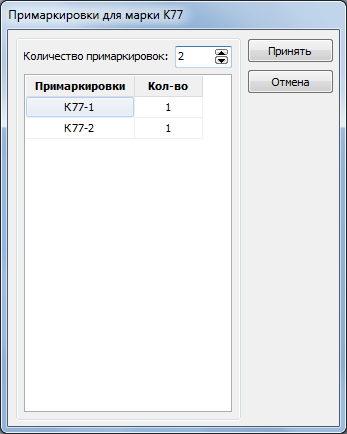
–°—В—А–Њ–Ї–Є-–њ—Г—Б—В—Л—И–Ї–Є
–Я–Њ —Г–Љ–Њ–ї—З–∞–љ–Є—О –њ—А–Є –≤—Л–≤–Њ–і–µ –Њ—В–њ—А–∞–≤–Њ—З–љ–Њ–є –Љ–∞—А–Ї–Є –≤ DXF-—Д–∞–є–ї –њ–Њ–Љ–Є–Љ–Њ —Б—В—А–Њ—З–µ–Ї —Б –Њ–њ–Є—Б–∞–љ–Є–µ–Љ –њ–Њ–Ј–Є—Ж–Є–є, –Ї–Њ–ї–Є—З–µ—Б—В–≤–∞ —Б–≤–∞—А–Ї–Є, —Б–Њ–Ј–і–∞–µ—В—Б—П –Њ–і–љ–∞ –њ—Г—Б—В–∞—П —Б—В—А–Њ—З–Ї–∞. –Ю–і–љ–∞–Ї–Њ, –Є–љ–Њ–≥–і–∞ –Љ–Њ–ґ–µ—В –≤–Њ–Ј–љ–Є–Ї–љ—Г—В—М –њ–Њ—В—А–µ–±–љ–Њ—Б—В—М –≤ –±–Њ–ї—М—И–µ–Љ –Ї–Њ–ї–Є—З–µ—Б—В–≤–µ —В–∞–Ї–Є—Е –њ—Г—Б—В—Л—Е —Б—В—А–Њ—З–µ–Ї.
–Ф–ї—П —В–Њ–≥–Њ, —З—В–Њ–±—Л –і–Њ–±–∞–≤–Є—В—М –≤ –Љ–∞—А–Ї—Г —В–∞–Ї–Є–µ –њ—Г—Б—В—Л–µ —Б—В—А–Њ–Ї–Є –Є—Б–њ–Њ–ї—М–Ј—Г–є—В–µ –Ї–љ–Њ–њ–Ї—Г  .
.

–£–Ї–∞–ґ–Є—В–µ –љ—Г–ґ–љ–Њ–µ –Ї–Њ–ї–Є—З–µ—Б—В–≤–Њ —Б—В—А–Њ–Ї-–њ—Г—Б—В—Л—И–µ–Ї –Є –љ–∞–ґ–Љ–Є—В–µ –љ–∞ –Ї–љ–Њ–њ–Ї—Г ¬Ђ–Я—А–Є–Љ–µ–љ–Є—В—М¬ї.
–Ъ–Њ–њ–Є—А–Њ–≤–∞–љ–Є–µ –Є –≤—Б—В–∞–≤–Ї–∞
–Т —В–∞–±–ї–Є—Ж–µ ¬Ђ–Ґ—А–µ–±—Г–µ—В—Б—П –Є–Ј–≥–Њ—В–Њ–≤–Є—В—М¬ї –Љ–Њ–ґ–љ–Њ –Ї–Њ–њ–Є—А–Њ–≤–∞—В—М –Є –≤—Б—В–∞–≤–ї—П—В—М –Ї–Њ–њ–Є–Є –Љ–∞—А–Њ–Ї, —В–µ–Љ —Б–∞–Љ—Л–Љ —Н–Ї–Њ–љ–Њ–Љ—П —Б–≤–Њ–µ –≤—А–µ–Љ—П.